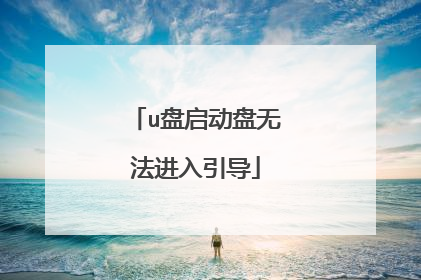用U盘重装系统之后,硬盘不能启动,必须插着U盘启动怎么办
一:安装Ghost版系统时,把磁盘的主引导记录MBR给弄坏了,需要重建MBR。二:确定bios内第一启动项是不是硬盘启动解决方法:一:重建主引导记录mbr:1、重新插入u盘进入pe,如果没有做u盘启动盘的可以使用小白一键重装系统工具制作u盘启动盘进pe,下面就以小白工具制作的u盘启动盘进行演示。2、插入u盘,入启动界面,在Boot Menu界面选择 USB字眼的启动选项,方向键上下选择按回车键确定。3、出现的小白系统界面,我们选择第一项启动win10x64位PE,然后回车进去。4、进入PE桌面后,在桌面,找到“DiskGenius分区工具”这一个软件,启动程序。5、进入主程序的窗口后,在窗口菜单中,选择“硬盘”这一项。6、在弹出的下拉菜单中,找到并选择“重建主引导记录(MBR)”这一项,点击。7、弹出警示窗口,最后一步了,直接按“是”即可,几秒钟,就修复好了,退出程序,退出PE,重启电脑,就能进入系统了。另外还不行的话,检查下bios里面第一启动项是不是硬盘。二:bios设置硬盘启动(以联想thinkpad为例)1、开机按启动热键f12,del,回车键等进入bios,可自行查询自己的电脑品牌启动热键。2、进入了BIOS设置窗口,先找“Advanced BIOS(高级BIOS功能)选项”里面,双击,进入新的页面。(PS:此次电脑在设置里面,即:“startup”)3、在新弹出的窗口里面,找到“Boot Devlice priorfty(启动装置顺序)”,双击它,进入新的页面。如果没有,就需要找到boot,回车键会出来新的窗口。(PS:这个电脑就是单击的boot)4、在进入新的页面中,我们可以看到上方依次排列的“1、2、3”三项(有的BIOS为1st Boot Device;2nd Boot Device;3th Boot Device),分别代表着“第一项启动、第二项启动、第三项启动”。5、将顺序依次设置为“硬盘-HDD;移动设备是USB;光驱是CDROM”。(PS:根据图片我们可以发现,这一台电脑的硬盘是hdd0,根据页面下方提示和左边的帮助修改即可。)6、完成设置之后,F10保存,退出。
用重装系统之后,必须插着U盘启动是因为BIOS设置内启动项第一项不是硬盘,在BIOS里将硬盘设置到第一启动项即可,方法如下:1、在开机页面一定要注意观察页面的英文,这个时候需要记住进入BIOS设置的键盘按钮,示例图中是DEL键(具体键位根据个人电脑显示为准)。2、进入了BIOS设置窗口,选择startup。3、选择boot,点击回车键进入。4、在进入新的页面中,可以看到上方依次排列的“1、2、3"三项(有的BIOS为1st Boot Device;2nd Boot Device;3th Boot Device),分别代表着“第一项启动、第二项启动、第三项启动”。5、将顺序依次设置为“硬盘-HDD;移动设备是USB;光驱是CDROM”。把HDD调整到第一个。6、完成设置之后,一般用F10来保存(具体根据个人电脑查看保存按键,查看方式如下图)。7、在弹出的对话框,选择“Yes”并点击回车键,这个时候电脑会自动重启,这样就设置完成了,把硬盘修改成了第一启动项。
是硬盘的主引导出现了问题,重建主引导记录就能可以解决问题,步骤如下:1、(微星主板为例)按U盘快速启动键F11,选择USB启动。2、进入后,将光标移至“【02】运行老毛桃Win8PE工具箱(装机推荐)”选项,按回车键确认。3、双击打开分区工具DiskGenius,在工具磁盘列表中右键单击目标磁盘,在弹出的菜单中选择“重建主引导记录(MBR)”。4、接着会弹出警告框,提示用户现有主引导记录将被替换,是否继续执行。我们点击“是”确认。重建完成后,退出DiskGenius即可。扩展资料:如何将U盘设置成第一启动项:1、进入bios界面后,将光标移动到“boot”,然后找到u盘的选项(不同的电脑显示有些不同,一般显示为u盘名称或以USB开头),我这显示的是“removeble device”,是可移动设备的意思。2、将“removeble device”移动至最上面,才能设置u盘启动,按“+键”实现向上移动。3、设置完成后,按下F10,在弹窗中选择“yes”,回车确定就可以了,然后在重启就能够实现从u盘启动了。参考资料:百度百科-U盘安装系统
一、这是引导文件损坏了,重新用PE盘修复一下引导区就可以不用插U盘进入系统了。 二、具体的操作方法如下:1、进入u盘启动盘pe系统。2、点击“windows启动引导修复” 。3、选择“c盘”,回车。4、选择“高级”,回车。5、选择“写主引导程序/引导程序” 。6、选择“4重写主引导程序MBR” 。 7、这时候写入成功,点击“返回”,开机重启即可。
你好!1可能是进BIOS设置时没注意碰到了那个不应该碰到的而造成BIOS错误!2是启动项丢失或者损坏也可能引起!因为系统不能自主起动而借助启动优盘的启动而起动!如果是这二种原因引起的那我们就先从启动顼故障开始处理!用修复软件修复启动项!软件巳发给你了,清解压后双击软件然后点(C)等修理结束退出软件重启电脑,应该可以解决了!如果没有解决那么我们就考虑BIOS里面因为设置而造成里面有点乱,解决的办法是打开机箱取掉主板上的一颗纽扣电池,同时拔掉连接机箱的主电源线!使主板彻底断电几分钟!这样做的目的是让主板在彻底断电几分钟的情况下自已就开始还原回出厂时的状态!如果前面对主板有过错误的设置此时已经全部为零了!现在你可以为主板重新装上纽扣电池插好电源线,开机!解决了!
用重装系统之后,必须插着U盘启动是因为BIOS设置内启动项第一项不是硬盘,在BIOS里将硬盘设置到第一启动项即可,方法如下:1、在开机页面一定要注意观察页面的英文,这个时候需要记住进入BIOS设置的键盘按钮,示例图中是DEL键(具体键位根据个人电脑显示为准)。2、进入了BIOS设置窗口,选择startup。3、选择boot,点击回车键进入。4、在进入新的页面中,可以看到上方依次排列的“1、2、3"三项(有的BIOS为1st Boot Device;2nd Boot Device;3th Boot Device),分别代表着“第一项启动、第二项启动、第三项启动”。5、将顺序依次设置为“硬盘-HDD;移动设备是USB;光驱是CDROM”。把HDD调整到第一个。6、完成设置之后,一般用F10来保存(具体根据个人电脑查看保存按键,查看方式如下图)。7、在弹出的对话框,选择“Yes”并点击回车键,这个时候电脑会自动重启,这样就设置完成了,把硬盘修改成了第一启动项。
是硬盘的主引导出现了问题,重建主引导记录就能可以解决问题,步骤如下:1、(微星主板为例)按U盘快速启动键F11,选择USB启动。2、进入后,将光标移至“【02】运行老毛桃Win8PE工具箱(装机推荐)”选项,按回车键确认。3、双击打开分区工具DiskGenius,在工具磁盘列表中右键单击目标磁盘,在弹出的菜单中选择“重建主引导记录(MBR)”。4、接着会弹出警告框,提示用户现有主引导记录将被替换,是否继续执行。我们点击“是”确认。重建完成后,退出DiskGenius即可。扩展资料:如何将U盘设置成第一启动项:1、进入bios界面后,将光标移动到“boot”,然后找到u盘的选项(不同的电脑显示有些不同,一般显示为u盘名称或以USB开头),我这显示的是“removeble device”,是可移动设备的意思。2、将“removeble device”移动至最上面,才能设置u盘启动,按“+键”实现向上移动。3、设置完成后,按下F10,在弹窗中选择“yes”,回车确定就可以了,然后在重启就能够实现从u盘启动了。参考资料:百度百科-U盘安装系统
一、这是引导文件损坏了,重新用PE盘修复一下引导区就可以不用插U盘进入系统了。 二、具体的操作方法如下:1、进入u盘启动盘pe系统。2、点击“windows启动引导修复” 。3、选择“c盘”,回车。4、选择“高级”,回车。5、选择“写主引导程序/引导程序” 。6、选择“4重写主引导程序MBR” 。 7、这时候写入成功,点击“返回”,开机重启即可。
你好!1可能是进BIOS设置时没注意碰到了那个不应该碰到的而造成BIOS错误!2是启动项丢失或者损坏也可能引起!因为系统不能自主起动而借助启动优盘的启动而起动!如果是这二种原因引起的那我们就先从启动顼故障开始处理!用修复软件修复启动项!软件巳发给你了,清解压后双击软件然后点(C)等修理结束退出软件重启电脑,应该可以解决了!如果没有解决那么我们就考虑BIOS里面因为设置而造成里面有点乱,解决的办法是打开机箱取掉主板上的一颗纽扣电池,同时拔掉连接机箱的主电源线!使主板彻底断电几分钟!这样做的目的是让主板在彻底断电几分钟的情况下自已就开始还原回出厂时的状态!如果前面对主板有过错误的设置此时已经全部为零了!现在你可以为主板重新装上纽扣电池插好电源线,开机!解决了!

U盘重装系统引导修复一直失败怎么回事?
因为引导是有分UEFI与BCD两种的,如果修复失败的话可能是选错了修复工具,我们可以切换一个修复工具进行操作。使用小白一键重装系统工具制作u盘启动盘进pe,具体的制作教程可以在【小白系统官网】中找到。1、在PE界面中我们可以看到有两个引导修复工具,分别是“UEFI引导修复”与“Windows引导修复” 如果用的是uefi修复失败的话,那么可以换Windows引导修复试试。2、打开之后选择需要修复的分区,我们点击C盘。3、在进入到界面之后可以看到一个绿色的界面,点击开始修复。4、修复中,稍微等待一会儿。5、弹出如下界面,引导修复就完成了。
可以使用U盘pe中的ghost安装器安装系统。1、双击打开一键ghost恢复工具,选择“还原分区”,映像路径选择win7.gho文件,选择系统要还原的位置,比如C盘,或者根据磁盘容量选择安装位置,点击确定;2、弹出对话框,点击是,立即重启进行计算机还原,如果提示没有找到ghost32/ghost64,3、这时候电脑自动重启,启动菜单多出Onekey Ghost选项,电脑会自动选择这个选项进入;4、启动进入到这个界面,执行win7系统安装到C盘的操作,耐心等待进度条完成;5、操作完成后,电脑自动重启,继续执行win7系统安装和配置过程;
因为存在uefi+gpt,legacy+mbr两种安装方式。如果磁盘分区是gpt,只能选择uefi启动;如果磁盘分区为mbr,只能选择legacy启动。否则就会出现引导失败。win7默认之支持legacy启动,mbr分区表类型;win10两者都支持。建议你做好数据备份,然后在winpe中重新分区,选择和系统相匹配的分区表类型。
U盘重装系统引导修复一直失败,是不是硬盘的分区格式不对,安装win 7 选择mbr格式的分区,win 7 支持传统引导方式,不支持uefi引导模式。 分区的时候,隐藏分区是否删除干净,如果有隐藏分区没有删除,也会出现类似的错误。 如果一直修复失败,尝试删除主分区,新建主分区,重新再安装试试(排除一下gho系统的问题)
可以使用U盘pe中的ghost安装器安装系统。1、双击打开一键ghost恢复工具,选择“还原分区”,映像路径选择win7.gho文件,选择系统要还原的位置,比如C盘,或者根据磁盘容量选择安装位置,点击确定;2、弹出对话框,点击是,立即重启进行计算机还原,如果提示没有找到ghost32/ghost64,3、这时候电脑自动重启,启动菜单多出Onekey Ghost选项,电脑会自动选择这个选项进入;4、启动进入到这个界面,执行win7系统安装到C盘的操作,耐心等待进度条完成;5、操作完成后,电脑自动重启,继续执行win7系统安装和配置过程;
因为存在uefi+gpt,legacy+mbr两种安装方式。如果磁盘分区是gpt,只能选择uefi启动;如果磁盘分区为mbr,只能选择legacy启动。否则就会出现引导失败。win7默认之支持legacy启动,mbr分区表类型;win10两者都支持。建议你做好数据备份,然后在winpe中重新分区,选择和系统相匹配的分区表类型。
U盘重装系统引导修复一直失败,是不是硬盘的分区格式不对,安装win 7 选择mbr格式的分区,win 7 支持传统引导方式,不支持uefi引导模式。 分区的时候,隐藏分区是否删除干净,如果有隐藏分区没有删除,也会出现类似的错误。 如果一直修复失败,尝试删除主分区,新建主分区,重新再安装试试(排除一下gho系统的问题)

U盘启动盘制作完成后,为什么打不开?
因为U盘启动盘坏了,需要修复。1、将U盘插在电脑上,接着在我的电脑或计算机窗口中的U盘图标上右击,在弹出的菜单中选择属性。2、在属性对话框中选择工具选项卡。3、单击开始检查按钮,弹出检查磁盘对话框,在检查磁盘对话框中勾选自动修复文件系统错误复选框,接着单击开始按钮,检查磁盘文件的系统错误。
无法打开的话需要连接电脑,在我的电脑属性,工具选项卡,在查错功能上点击开始检查,在弹出检查窗口,勾选修复文件系统错误和扫描并尝试恢复坏扇区,接着点开始,检查完成后再打开优盘看看,可以解决了吗?如果还是有问题建议格式化优盘,重新做启动盘。最后一种gpedit. msc,本地组策略编辑器,计算机配置,管理模块系统菜单选着可移动存储访问,右边设置中找到可移动磁盘,拒绝读取权限选禁用。
无法打开的话需要连接电脑,在我的电脑属性,工具选项卡,在查错功能上点击开始检查,在弹出检查窗口,勾选修复文件系统错误和扫描并尝试恢复坏扇区,接着点开始,检查完成后再打开优盘看看,可以解决了吗?如果还是有问题建议格式化优盘,重新做启动盘。最后一种gpedit. msc,本地组策略编辑器,计算机配置,管理模块系统菜单选着可移动存储访问,右边设置中找到可移动磁盘,拒绝读取权限选禁用。

为什么用u盘安装完系统无法引导
可能原因是: 1.引导文件丢失2.系统盘未设为活动分区3.系统安装到其它数据盘去了解决:1.利用你手上的U盘再进入PE界面2.找到PE工具里的系统引导修复工具后,修复一次试下3.如果不行,这时再找下一个英文开头“DIS”的工具,利用这个工具中的“硬盘”选项中的“重建MBR分区”功能,重建下硬盘的引导分区4. 查看你当前的分区是不是在硬盘的第一个分区或是不是活动分区,可以在第三点提到的工具中查看,
用启动U盘修复主引导记录MBR 1.启动U盘制作好了,BIOS也设置好了,当然自然就能进入启动U盘了,进入后,选择“运行通用PEWin8pe精简版(适用新机)”这一项,如果是老式机,选择第二项。2.开始加载PE,进入PE桌面后,在桌面,找到“DiskGenius分区工具”这一个软件,启动程序。3.进入主程序的窗口后,在窗口菜单中,选择“硬盘”这一项。4.在弹出的下拉菜单中,找到并选择“重建主引导记录(MBR)”这一项,点击。5. 弹出警示窗口,最后一步了,直接按“是”即可,几秒钟,就修复好了,退出程序,退出PE,重启电脑,就能进入系统了。
1. 启动U盘制作好了,BIOS也设置好了,当然自然就能进入启动U盘了,进入后,选择“运行通用PE Win8pe精简版(适用新机)”这一项,如果是老式机,选择第二项。 2. 开始加载PE,进入PE桌面后,在桌面,找到“DiskGenius分区工具”这一个软件,启动程序。3. 进入主程序的窗口后,在窗口菜单中,选择“硬盘”这一项。4. 在弹出的下拉菜单中,找到并选择“重建主引导记录(MBR)”这一项,点击。 5. 弹出警示窗口,最后一步了,直接按“是”即可,几秒钟,就修复好了,退出程序,退出PE,重启电脑,就能进入系统了。
用启动U盘修复主引导记录MBR 1.启动U盘制作好了,BIOS也设置好了,当然自然就能进入启动U盘了,进入后,选择“运行通用PEWin8pe精简版(适用新机)”这一项,如果是老式机,选择第二项。2.开始加载PE,进入PE桌面后,在桌面,找到“DiskGenius分区工具”这一个软件,启动程序。3.进入主程序的窗口后,在窗口菜单中,选择“硬盘”这一项。4.在弹出的下拉菜单中,找到并选择“重建主引导记录(MBR)”这一项,点击。5. 弹出警示窗口,最后一步了,直接按“是”即可,几秒钟,就修复好了,退出程序,退出PE,重启电脑,就能进入系统了。
1. 启动U盘制作好了,BIOS也设置好了,当然自然就能进入启动U盘了,进入后,选择“运行通用PE Win8pe精简版(适用新机)”这一项,如果是老式机,选择第二项。 2. 开始加载PE,进入PE桌面后,在桌面,找到“DiskGenius分区工具”这一个软件,启动程序。3. 进入主程序的窗口后,在窗口菜单中,选择“硬盘”这一项。4. 在弹出的下拉菜单中,找到并选择“重建主引导记录(MBR)”这一项,点击。 5. 弹出警示窗口,最后一步了,直接按“是”即可,几秒钟,就修复好了,退出程序,退出PE,重启电脑,就能进入系统了。

u盘启动盘无法进入引导
u盘启动盘无法进入引导是设置错误造成的,解决方法为:1、先插入u盘,双击打开此电脑,然后右击u盘。2、之后点击格式化。3、然后点击文件系统边上的下拉箭头。4、之后点击选择NTFS格式,这个格式很多人未进行选择导致无法引导。5、然后将快速格式化的勾选给点击取消掉,之后点击开始。6、然后点击确定,之后制作启动盘,这样就可以引导了。在制作启动盘之前,必须进行格式化,否则也会出现无法引导的现象。